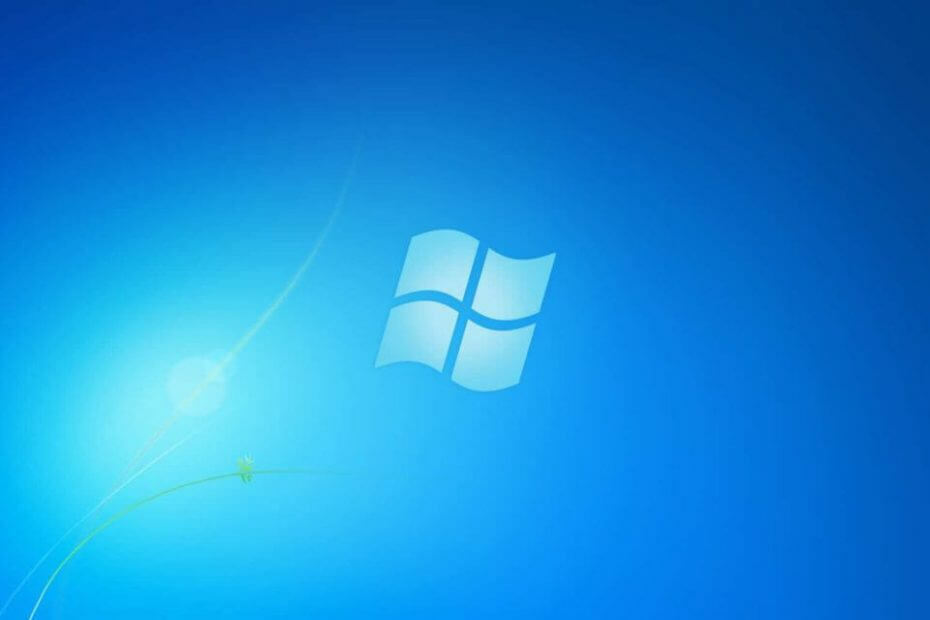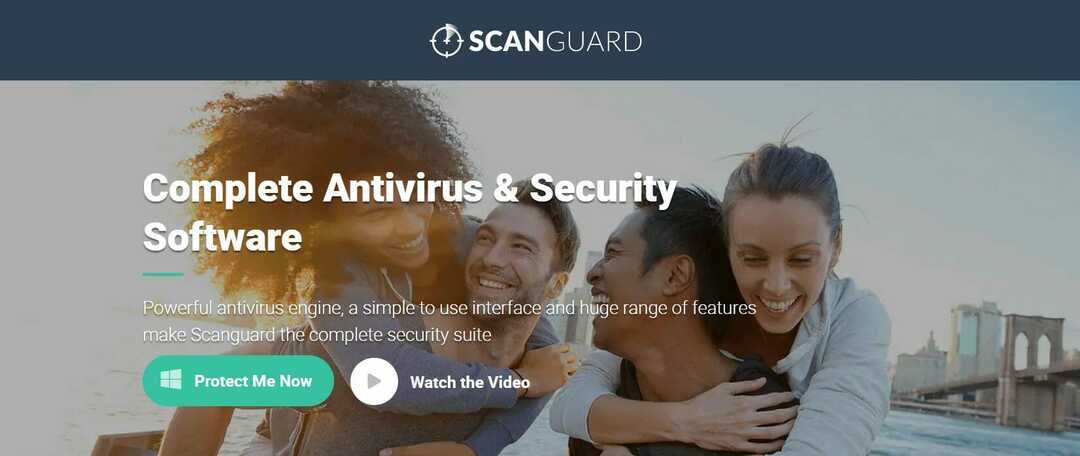- หากคุณได้รับข้อความแจ้งเกี่ยวกับไวรัสคอมพิวเตอร์ Zeus ใน Windows 10 แสดงว่าคุณอาจติดตั้งแอดแวร์หรือ PUP
- หากต้องการลบออก คุณสามารถลองตรวจสอบโปรแกรมที่น่าสงสัยทั้งหมดที่ติดตั้งบนคอมพิวเตอร์ของคุณ
- ไวรัส Zeus สามารถตรวจพบได้ด้วยเครื่องมือเฉพาะ ตรวจสอบให้แน่ใจว่าใช้แอพกำจัดมัลแวร์
- หากคุณต้องการให้คอมพิวเตอร์ของคุณปลอดภัยจากภัยคุกคามออนไลน์ในอนาคต เราขอแนะนำให้คุณใช้โปรแกรมป้องกันไวรัสที่ทันสมัยและอิงกับ AI

ซอฟต์แวร์นี้จะช่วยให้ไดรเวอร์ของคุณทำงานอยู่เสมอ ทำให้คุณปลอดภัยจากข้อผิดพลาดทั่วไปของคอมพิวเตอร์และความล้มเหลวของฮาร์ดแวร์ ตรวจสอบไดรเวอร์ทั้งหมดของคุณตอนนี้ใน 3 ขั้นตอนง่ายๆ:
- ดาวน์โหลด DriverFix (ไฟล์ดาวน์โหลดที่ตรวจสอบแล้ว)
- คลิก เริ่มสแกน เพื่อค้นหาไดรเวอร์ที่มีปัญหาทั้งหมด
- คลิก อัพเดทไดรเวอร์ เพื่อรับเวอร์ชันใหม่และหลีกเลี่ยงการทำงานผิดพลาดของระบบ
- DriverFix ถูกดาวน์โหลดโดย 0 ผู้อ่านในเดือนนี้
Windows เป็นหนึ่งในระบบปฏิบัติการที่ใช้กันมากที่สุด แต่ก็เป็นเป้าหมายหลักสำหรับแฮกเกอร์และ ไวรัส. เป้าหมายหลักของไวรัสคือการขโมยข้อมูลส่วนตัวของคุณ (รหัสผ่าน บัตรเครดิต ฯลฯ)
แฮกเกอร์เป็นกลุ่มที่ไร้ยางอายและพวกเขาตกเป็นเหยื่อของผู้ไม่รู้ เช่นเดียวกับนักต้มตุ๋นทางโทรศัพท์ พวกเขาจะหาวิธีในการรับข้อมูลที่ละเอียดอ่อนของคุณ ขโมยข้าวของ ตัวตนของคุณ และสิ่งที่ไม่ควรทำ
นั่นคือข้อตกลงกับ Windows ตรวจพบ ZEUS Virus แจ้งผู้ใช้บางคนที่เห็นบนเว็บเบราว์เซอร์
ในบทความนี้ เราจะอธิบายวิธีลบซอฟต์แวร์ที่เป็นอันตรายนี้และวิธีรับรู้ภัยคุกคามดังต่อไปนี้
หากคุณได้รับแจ้งด้วยปุ่ม Windows ตรวจพบ ZEUS Virus ข้อความ คุณสามารถมั่นใจได้ว่าไม่มีสิ่งที่เรียกว่าไวรัส ZEUS พีซีของคุณอาจติดไวรัส แต่ไม่ใช่ตามที่ข้อความแจ้ง
นี่เป็นเพียงกลอุบายโดย แอดแวร์ คุณติดตั้งผิดพลาดบนพีซีของคุณ ไฮแจ็คเกอร์เบราว์เซอร์ประเภทนี้ไม่ใช่เรื่องแปลกในสถานะปัจจุบันของอินเทอร์เน็ต
วิธีเดียวที่แอดแวร์นี้สามารถทำร้ายคุณได้คือถ้าคุณปฏิบัติตามเพื่อให้ข้อมูลที่สำคัญบางอย่างเพื่อแก้ไขปัญหาให้กับอาชญากรไซเบอร์ที่พัฒนาขึ้น อย่าทำมัน
แอดแวร์มักไม่เป็นอันตรายอย่างแท้จริง และปัญหาเริ่มต้นก็ต่อเมื่อผู้ใช้ตื่นตระหนกและโทรติดต่อฝ่ายสนับสนุนหรือให้ข้อมูลประจำตัวแก่แฮ็กเกอร์ทุกประเภท
ดังนั้น สิ่งที่คุณต้องทำคือทำตามขั้นตอนการล้างข้อมูลที่เราจะอธิบายด้านล่าง
ฉันจะลบการแจ้งเตือน Windows ที่ตรวจพบไวรัส ZEUS ได้อย่างไร
1. ถอนการติดตั้งจากแผงควบคุม
- ในแถบค้นหา พิมพ์ควบคุมและเปิดแผงควบคุม.

- จากมุมมองประเภท เลือก ถอนการติดตั้งโปรแกรม.

- นำทางไปยังหนึ่ง (หรือหลายรายการ) สงสัย และ โปรแกรมที่ไม่น่าเชื่อถือ.
- คลิกขวาที่โปรแกรมและถอนการติดตั้ง
- รีสตาร์ทพีซีของคุณ
มาเริ่มขั้นตอนการล้างข้อมูลทั้งหมดโดยตรวจสอบรายการโปรแกรมที่ติดตั้ง แอปพลิเคชันที่แปลกประหลาดและไม่รู้จักเป็นแอปพลิเคชันที่คุณควรให้ความสนใจ
โดยปกติแล้วจะติดตั้งโดยไม่ได้ตั้งใจ ซ่อนอยู่ภายในตัวติดตั้งบางตัว หรือเพิ่มโดยตรงไปยังเบราว์เซอร์ของคุณเป็นส่วนเสริม เราเรียกพวกเขาว่า PUPs (โปรแกรมที่อาจไม่เป็นที่ต้องการ)
อย่างไรก็ตาม หากคุณสังเกตเห็นว่าคุณไม่สามารถลบแอพได้โดยเพียงแค่ถอนการติดตั้ง ให้ใช้เฉพาะของเรา คำแนะนำเกี่ยวกับวิธีการลบโปรแกรมที่ดื้อรั้น.
2. สแกนหามัลแวร์
- เปิดเริ่มและพิมพ์ ความปลอดภัยของ Windows แล้วเลือก การตั้งค่าความปลอดภัยของ Windows

- เลือกการป้องกันไวรัสและภัยคุกคาม.
- เลือก ตัวเลือกการสแกน.
- เลือก การสแกนแบบออฟไลน์ของ Windows Defender

- บันทึกทุกสิ่งที่คุณทำเพราะโหมดนี้จะรีสตาร์ทพีซี
- คลิก ตรวจเดี๋ยวนี้.
ขั้นตอนต่อไปคือการตรวจสอบการติดมัลแวร์ที่เป็นไปได้ คุณสามารถใช้การรักษาความปลอดภัยในตัวของ Windows 10 Windows Defender. ได้ฟรีและคุณมีอยู่แล้ว
อย่างไรก็ตาม ความปลอดภัยของ Windows เสนอการป้องกันขั้นพื้นฐานเท่านั้น และไม่ตรวจหามัลแวร์ขั้นสูงเสมอไป
เพียงเพื่อให้แน่ใจว่าไม่มีการบุกรุกที่เป็นอันตราย เราขอแนะนำให้คุณทำการสแกนอย่างละเอียดด้วยโซลูชันแอนตี้ไวรัสโดยเฉพาะ ซึ่งสามารถตรวจจับมัลแวร์ได้ก่อนที่จะแพร่ระบาดในพีซีของคุณ
เราขอแนะนำให้คุณใช้โปรแกรมป้องกันไวรัสที่ทันสมัยซึ่งสามารถตรวจจับและลบแอดแวร์ การจี้เบราว์เซอร์ และไวรัสคอมพิวเตอร์ที่ไม่พึงประสงค์อื่นๆ
⇒ รับ ESET Internet Security
3. ลบ PUP-s และแอดแวร์
- ดาวน์โหลดเครื่องมือเฉพาะเพื่อลบมัลแวร์
- วิ่ง เครื่องมือ (คุณไม่จำเป็นต้องติดตั้ง)
- เลือกสแกน และรอให้ขั้นตอนเสร็จสิ้น

- พีซีของคุณจะรีสตาร์ทและกระบวนการทำความสะอาดจะดำเนินต่อไปหลังจากบูทอีกครั้ง
- ทำความสะอาดทุกอย่างและรีสตาร์ทพีซีของคุณ
PUPs จี้เบราว์เซอร์ของคุณ แทนที่เครื่องมือค้นหาเริ่มต้นของคุณ และเปลี่ยนเส้นทางการรับส่งข้อมูลของคุณไปยังเว็บไซต์ที่น่าสงสัย หรือในกรณีนี้ ให้แจ้งให้คุณทราบด้วยปุ่ม Windows ตรวจพบ ZEUS Virus ข้อความ
สิ่งเหล่านี้มักต้องการเครื่องมือเฉพาะที่จัดการกับโปรแกรมที่ไม่ต้องการ แก่นของปัญหา เราอาจมีโปรแกรมที่ไม่ต้องการ และเราต้องการให้เอาโปรแกรมนั้นออกอย่างแน่นอน
หากคุณต้องการวิธีแก้ปัญหาเพื่อหยุดการติดตั้งแอพเหล่านี้ในคอมพิวเตอร์ของคุณ คุณสามารถใช้สิ่งเหล่านี้ เครื่องมือลบโปรแกรมที่อาจไม่ต้องการที่ดีที่สุด.
⇒ รับ AdwCleaner
4. รีเซ็ตการตั้งค่าเบราว์เซอร์
โครเมียม
- เปิด โครเมียม.
- คลิกที่เมนู 3 จุดแล้วเปิด การตั้งค่า.

- เลื่อนลงและเปิด ขั้นสูง.

- เลื่อนไปที่ด้านล่างแล้วคลิก คืนค่าการตั้งค่าเป็นค่าเริ่มต้นดั้งเดิม.

- คลิก รีเซ็ต.
Firefox
- เปิด โมซิลา ไฟร์ฟอกซ์
- คลิกที่เมนู 3 บรรทัดแล้วเปิด ช่วยด้วย.

- เปิด การแก้ไขปัญหาเพิ่มเติมข้อมูล.

- คลิก รีเฟรช Firefox.

ขอบ
- เปิด ขอบ.
- คลิกที่เมนู 3 จุดแล้วเปิด การตั้งค่า.

- เลือก ล้างการท่องเว็บ ข้อมูลแล้ว เลือกสิ่งที่จะล้าง
 .
. - คลิก แสดงมากขึ้น และทำเครื่องหมายทุกช่อง
- คลิก ชัดเจน และรีสตาร์ท Edge
สุดท้าย การตั้งค่าเบราว์เซอร์ที่เปลี่ยนไปเมื่อเกิดการติดไวรัสจะไม่ได้รับการกู้คืนด้วยตนเอง สิ่งที่คุณต้องทำคือรีเซ็ตเบราว์เซอร์เป็นการตั้งค่าจากโรงงานด้วยมือ
ถ้าคุณไม่ทำ ค่าเริ่มต้น เครื่องมือค้นหา และส่วนเสริมที่เป็นอันตรายที่เป็นไปได้จะยังคงทำงานต่อไป และเราไม่ต้องการสิ่งนั้น
นอกจากนี้ ตรวจสอบให้แน่ใจว่าได้ล้างไฟล์แคชในเครื่องทั้งหมดเนื่องจากไฟล์บางไฟล์อาจเสียหาย การติดตั้งใหม่อาจเป็นทางออกที่ปลอดภัยที่สุดของคุณ แต่ในขณะนี้ การรีเซ็ตเป็นค่าจากโรงงานน่าจะทำงานได้ดี
จากที่กล่าวมาเราสามารถสรุปบทความนี้ได้ ในกรณีที่คุณยังมีปัญหากับ Windows ตรวจพบ ZEUS Virus ให้ทำซ้ำขั้นตอนทั้งหมดและพิจารณาติดตั้งเบราว์เซอร์ใหม่
หากคุณต้องการค้นหาเครื่องมือที่ยอดเยี่ยมอื่นๆ เพื่อให้คอมพิวเตอร์ของคุณปลอดภัยจากภัยคุกคามออนไลน์ทุกประเภท คุณสามารถใช้เครื่องมือเหล่านี้ได้ เครื่องมือป้องกันไวรัสที่มีใบอนุญาตตลอดชีพที่ดีที่สุด.
แน่นอนเราหวังว่านี่จะเป็นประโยชน์ในการอ่าน หากเป็นกรณีนี้จริงอย่าลืมบอกเราในส่วนความคิดเห็นด้านล่าง